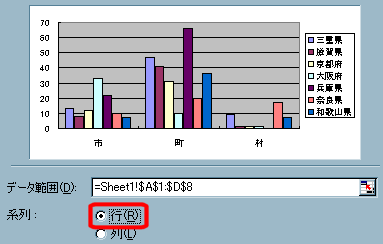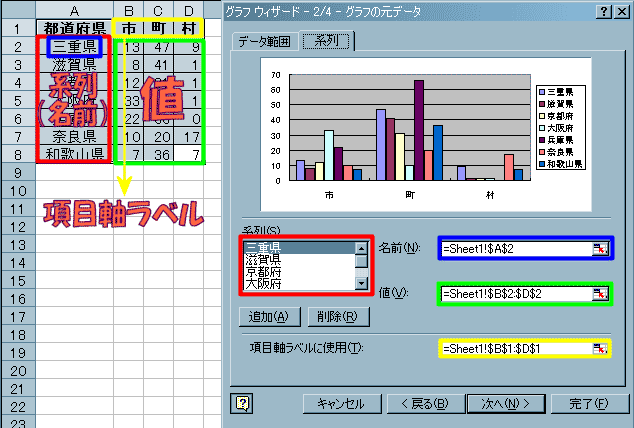グラフの元データを設定
- グラフウィザードを起動した段階で、グラフの各データ系列は自動的に設定されています。
- それで問題がなければ、そのまま[次へ]を左クリックして、ステップ3に移行します。
- もし、問題があれば、このステップ2で修正しましょう。
- 下図がステップ2の画面です。
- [データ範囲]の部分に、データ範囲が[シート+絶対参照でのセル]の形式で表記されています。
- もし、この範囲を再選択したければ、シート上で選択範囲を左ドラッグで選択します。
- [系列]の部分で、データ系列を行単位にするか、列単位にするか決定します。
- 通常棒グラフの場合は、横軸に列・項目名に行をそれぞれ利用します(ここでは[列単位]と呼んでおきます。)。
- 上図はデータ系列を[列単位]にしてありますが、[行単位]にするとこうなります。
- 事例にしているグラフの場合は、都道府県単位が[列単位]、市町村単位が[行単位]になります。
- データ範囲とデータ系列の方向を設定したら、[次へ]を左クリックしてください。
- [キャンセル]を左クリックすると、グラフの作成を中止します。
- [戻る]を左クリックすると、前のステップの画面に移動します。
- [完了]を左クリックすると、それ以降の設定を自動的に設定して、グラフ設置場所を選択するダイアログボックスを表示します。
- もし、データの項目を追加・削除したり、項目名を再設定したい場合は、[系列]タブを左クリックしてください。
データ系列を設定
- ステップ2の[系列]タブを左クリックすると、[グラフの元データ]の設定画面に切り替わります。
- それぞれの設定項目と、実際の表との関係は以下の通りです。
- [系列] グラフの各系列(グラフ化する単位)を示します。ここでは「市」「町」「村」が各系列になります。
- [追加][削除]を左クリックすると、各データ系列を[追加]もしくは[削除]します。
- [系列]の各項目を左クリックして選択すると、右側の[名前][値]の部分に、該当系列の[項目名][値]が表示されます。
- もし、この[名前]及び[値]が間違っていたら、元の表から再選択しましょう。
- データ系列を設定したら、[次へ]を左クリックしてください。
- [キャンセル]を左クリックすると、グラフの作成を中止します。
- [戻る]を左クリックすると、前のステップの画面に移動します。
- [完了]を左クリックすると、それ以降の設定を自動的に設定して、グラフ設置場所を選択するダイアログボックスを表示します。
Copyright© by Takahito Yamada All rights reserved since 1997
睡人亭謹製